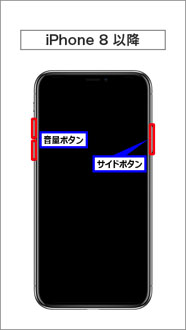この記事をご覧の方はiOS15.7からiOS16にアップデートできない状態になっており、お困りかもしれません。ロック画面のカスタマイズなど新しい機能が追加されたiOS16は2025年9月13日からリリースが開始されています。しかし、iOS15.7からiOS16にアップデートしようとしたら出来ないという問題に直面しているユーザーもいます。アップデート出来ない場合はどうするべきでしょうか。この記事では、iOS 15.7からiOS 16にアップデートできない場合の対策をご紹介します。
iOS 15.7からiOS 16にアップデートできない原因は?
まずは、iOS15.7からiOS16にアップデートできない原因から見ていきましょう。
十分に充電されていない
iOSのアップデートには時間がかかります。そのため、iPhoneが十分に充電されていないとアップデートの途中に電源が切れてしまいアップデートが出来なかったり、エラーが発生しアップデートを完了させることができなくなる場合があります。
WIFIが繋がらない
iPhoneをアップデートする際はAppleのサーバーに接続してアップデートに必要なファイルをiPhoneにダウンロードします。そのため、WIFIが繋がらないなど通信できない環境下ではiOSをアップデートできません。また、不安定な通信状況下でもアップデートができないケースがあります。
容量が不足した
Appleのサーバーからダウンロードしたアップデートに必要なファイルはiPhoneに保存されます。そのため、iPhoneに必要なファイルをダウンロードする空き容量がないとアップデートできないケースがあります。空き容量が少ない場合は不要な写真や動画、アプリなどを削除しましょう。
サーバーに故障が出た
iOSのアップデートではAppleのサーバーに接続する必要があるため、Appleのサーバーが故障中の間はアップデート不可能です。また、新しいiOSがリリースされた直後は多くのiPhoneユーザーがAppleのサーバーに接続するためダウンロードのエラーなどが発生する可能性が高まります。
iOS 15.7からiOS 16にアップデートできない場合の対処法は?
次は、iOS 15.7からiOS 16にアップデートできない場合の対処法を見ていきましょう。
PassFab iPhone Unlockerで修復してみる
iOS 15.7からiOS 16にアップデートできない場合はPassFab iPhone Unlockerを使うと問題を修復しつつiOSのアップデートを完了可能です。PassFab iPhone画面ロック解除ツールは初心者向けの見やすい操作画面とガイドを有しており、画面の指示に従ってクリックするだけで修復とiOSのアップデートを完了できる便利なツールです。
-
PassFab iPhone Unlockerをパソコンにダウンロードして起動します。
-
「解除開始」をクリックします。

-
iPhoneをパソコンに接続して「開始」をクリックします。

-
最新iOSファームウェアが自動で検出されたら「ダウンロード」を選択します。

-
「解除開始」をクリックします。

充電するかインターネットの接続を確認する
アップデートを始める前にiPhoneが十分に充電されているか、インターネットの接続があるかを確認しましょう。iPhoneはACアダプタに接続して充電しながらアップデートをすることも可能です。また、インターネット回線はアップデート中に不安定にならないよう注意する必要があります。
iTunesで接続する
iOSのアップデートをiTunesがインストールされたパソコンからも可能です。パソコンを使ってアップデートすると必要とするiPhoneの容量が少なくなりますので、容量不足でアップデートできない場合に最適な解決策です。
-
iTunesを起動したパソコンにiPhoneを接続します。
-
スマホアイコンを押します。
-
概要にある「アップデートを確認」をクリックします。

-
使用許諾契約に同意するとアップデートが開始されます。
強制再起動する
iOS15.7からiOS16のアップデート中にアップデートが終わらない、反応がないなどの不具合が生じることによってアップデート出来ないのであれば強制再起動を試してみましょう。
iPhone8シリーズ以降
-
音量を上げるボタンを押してすぐに放し、音量を下げるボタンを押してすぐに放します。
-
Appleのロゴが出るまでサイドボタンを長押しします。

まとめ
iOS 15.7からiOS 16にアップデートできない場合の対策を見てきました。まだアップデートされていないユーザーはiOS 15.7とiOS 16どっちを選ぶべきか迷われているかもしれませんが機能面、セキュリティ面などを考慮すると最新版のiOS 16のアップデートが推奨されます。
iOS 15.7以外のバージョンからiOS 16にアップデート出来ない場合も今回ご紹介した対策をご利用いただけます。PassFab iPhone Unlockerは問題の修復とiOSのアップデートが同時にできる便利なツールで、特徴として非常に使いやすい点が挙げられるでしょう。それに、最新のiOS 16のiPhone画面ロックの解除もできますので、とても便利なツールでしょう。